


本次拿到的测评产品是小神游3D打印笔,3D打印笔会让人立马联想到神笔马良,3D打印笔是一支可以在空气中书写的笔,帮你把想象力从纸张上解放出来,3D打印笔可以将二维的画面变成三维的物体。3D打印笔利用PLA、ABS塑料,3D打印笔可以在任何表面“书写”,甚至可以直接在空气中作画。3D打印笔很紧凑,并且无需电脑或电脑软件支持。只要把它插上电,等一等就可以开始你的奇妙创作。
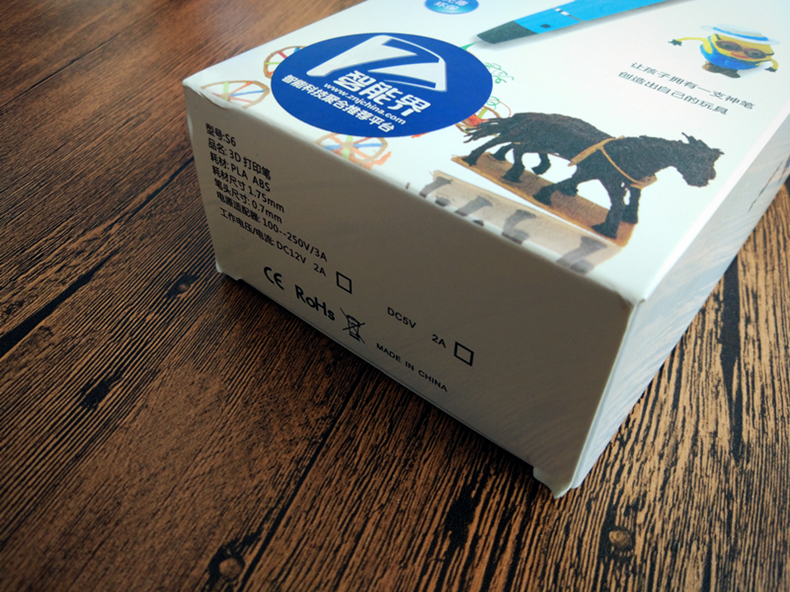
小神游3D打印笔外包装设计非常简洁,整体风格偏向儿童玩具包装的设计,正面除了产品名称及功能特点简介,以及3D打印的作品图案,仅在包装底部印有型号、产品名、耗材类别、尺寸、电源适配器电压等信息。

在3D打印笔的外包装顶部及侧边印有“开启奇妙创作之旅”,作为送给孩子的一个礼物,还是一个不错的选择。

打开包装,3D打印笔主机及电源适配器在塑料包装上固定,配件包含说明书、三种颜色的耗材、图案范例。
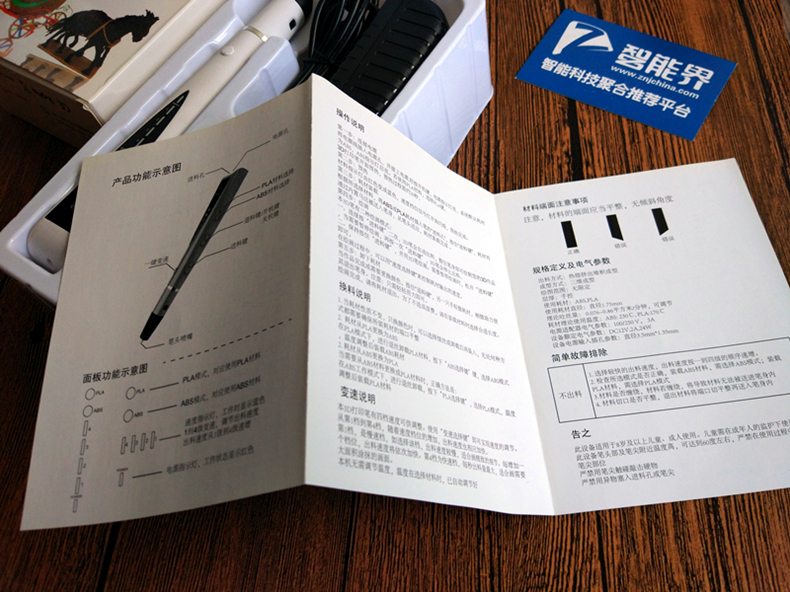
通过说明书可以了解到详细的产品参数及使用方法,因为是第一次使用3D打印笔,所以要仔细查看,按照步骤一步一步进行操作。

小神游3D打印笔为白色款,整体的白色塑料材质搭配黑色的笔头,底端有一圈银环装饰,电源适配器为黑色。

小神游3D打印笔的电源适配器采用工作电压DC12v-2A 24w,适配100/250v 2A,电源适配器不是为3D打印笔进行充电,而是连接电源适配器3D打印笔才可以使用。

小神游3D打印笔的主机尺寸为185mm*26mm*18mm,整机重量为55g,握持在手中非常舒适,没有太重的感觉。

小神游3D打印笔的按键基本排列在主机一侧,从上至下分别是ABS/PLA材质选择键,退料/开关机键,进料键及加速键。

而在3D打印笔的另一侧较为平整,没有按键设计,使按键集中在一侧,方便使用者进行操作。

小神游3D打印笔的笔尖部分是一个黑色硬性塑料包裹一个白色锥形塑料材质,打印的耗材就将从这里出来进行创作。

小神游3D打印笔顶部有两个孔,一个是进料口,可以插入1.75mm的ABS/PLA材质的耗材,下方为电源适配器插口,插入电压适配器即可进行使用。

而在3D打印笔的主机正面有工作状态显示区域,连接电源适配器后发出相应灯光,通过灯光状态进行操作。


在仔细了解3D打印笔后,接下来就是要开始创作了,第一步就是连接电源适配器开启设备。

点击退料键开启3D打印笔,3D打印笔默认开启ABS模式,可以根据材料的不同进行切换。这时状态灯为红色,表示正在加热。

开启设备后,等待20~30秒,这时状态灯由红色转换为蓝色,1~4档的状态灯开始闪烁,表示设备已经加热完成,可以进行使用了。

将3D打印笔配置的耗材从包装里取出,在购买耗材时要看好材质类型及耗材尺寸,使用3D打印笔时要选择好相应模式。
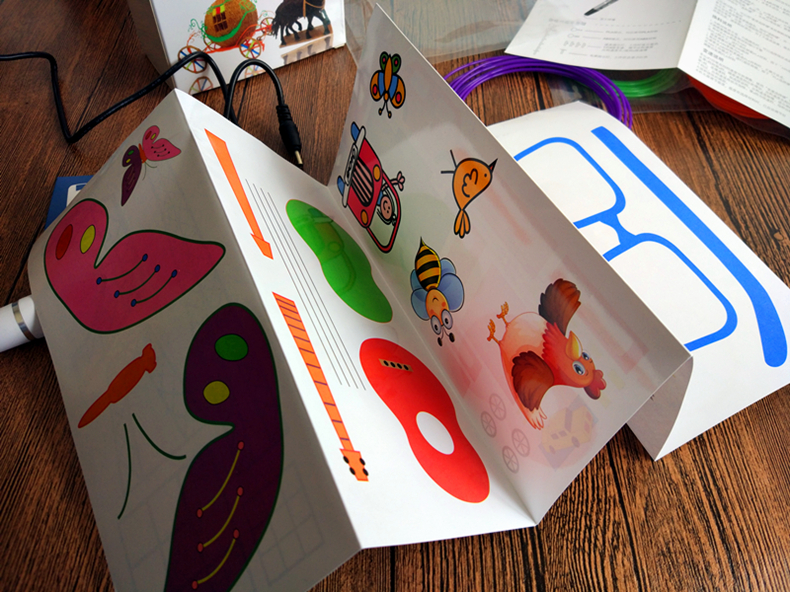

小神游3D打印笔还配置了一张图案样式案例,表面为光滑的材质,可以将3D打印笔直接在这上面作画。

接下来就是将自己喜欢的颜色耗材插入3D打印笔的进料口,安装时要轻轻插入,这样才不会对3D打印笔损伤。

将耗材插入进料口后,长按或双击进料键,这时会听到3D打印笔工作的声音,同时耗材会自动进入3D打印笔中。等待一会儿,耗材就会从笔尖处流出,这时就可以按照自己的想法进行创作了,进料键可以双击和长按,双击进料键后,3D打印笔开始自动出料,再单击一下停止出料,长按进料键出料,松手3D打印笔就停止出料。

本次创作的是埃菲尔铁塔的3D打印,在3D打印笔配置的样板上进行描边,待材质冷却后,取下即可。

制作埃菲尔铁塔所需的所有零件后,下一步就是进行这些零件的拼装了。

同样使用3D打印笔将这些零件粘合在一起,因为制作埃菲尔铁塔所需的零件使用了一卷耗材,所有在连接的时候使用了另一种颜色的耗材。这里想说的是,一段耗材快使用完了,就要更换耗材了,长按退料键,耗材自动退出,轻轻拔出耗材,更换新的耗材就可以了。

将制作好的作品放置在桌面上冷却一会儿,不满意的话也可以直接在作品上进行修改。

作品完成后,可以摆在书柜,书桌上,也可以送给别人,也是个不错的礼物哦!

在这几天的试用体验过程中小神游3D打印笔给我的印象还是非常不错的,3D打印笔在整体设计、材料工艺、细节设计、功能优化等方面做的都是非常出色的,以下是3D打印笔的产品改进建议及总结。在实际使用过程中,也会发现一些问题,并给予一下产品建议。
1.首先是外包装方面,本次的3D打印笔包装很简陋,建议厂家在包装设计上多下些功夫。
2.在使用过程中,3D打印笔会出现不下料的情况,在调整之后,3D打印笔会恢复,建议厂家增强下料性能。
3.在使用过程中,3D打印笔的笔尖部分,手指头握持部分发烫,建议厂家在此处添加散热孔。
4.在创作过程中,下料会粘在握持部分的黑色塑料,建议厂家把笔尖做长一点。
本人首先很荣幸能够获得此次“3D打印笔”的试用体验机会,感谢智能界能给我这样一个试用体验的机会,希望厂家对于用户的建议能够重点考虑并且落到实处,对于厂家和用户,属于双赢! 以上是对“3D打印笔”的试用体验报告,希望厂家及时修整问题,使“3D打印笔”做的更好,更加出色!

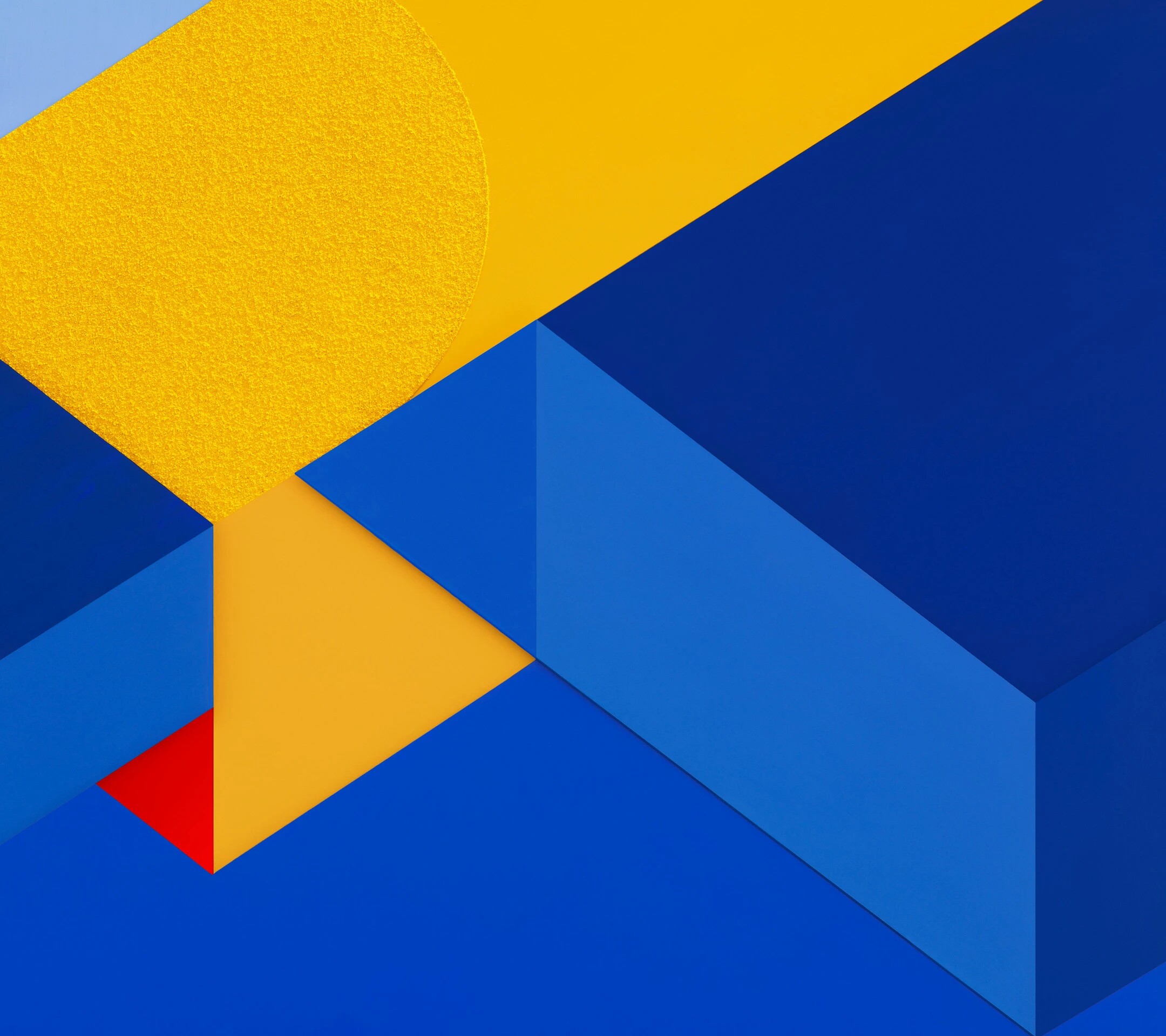
评论列表(已有条评论)
最新评论